Редактирование мастер-страниц
Мастер-страницы - это ключевой инструмент в Adobe InDesign CS2, позволяющий эффективно управлять макетом и дизайном документов. В этом пошаговом руководстве вы научитесь редактировать мастер-страницы, меняя направление вертикального текста, и увидите, как эти изменения отразятся на страницах документа.
Мастер-страницы представляют собой шаблоны, определяющие общее оформление страниц в документе. Их можно редактировать даже после того, как они были применены к конкретным страницам. Это дает огромную гибкость в работе - вы можете вносить правки в дизайн, не затрагивая каждую страницу в отдельности.
Начнем с открытия мастер-страниц. В палитре Pages (Страницы) дважды щелкните на имени C-Placeholder, чтобы отобразить эти мастер-страницы на экране. Теперь вы видите общий макет страниц, определенный этими мастер-страницами.
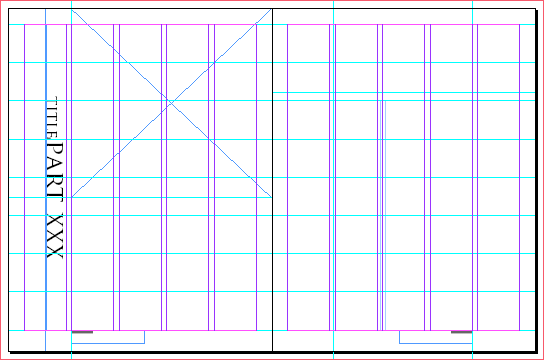
Далее нам нужно выбрать и изменить один из элементов на мастер-странице. Используйте инструмент выделения (

Чтобы повернуть текстовый фрейм на 180 градусов, не меняя его положение на странице, нам нужно использовать центральную точку значка схематичного представления в качестве оси вращения. Перейдите в палитру Transform (Трансформация) и выберите центральную точку значка схематичного представления объекта.
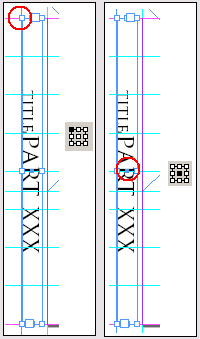
Теперь в меню палитры Transform (Трансформация) выберите команду Rotate 180° (Поворот на 180°). Текстовый блок теперь будет читаться снизу вверх. Завершите операцию, выбрав в меню Edit => Deselect All (Правка => Отменить все выделение).
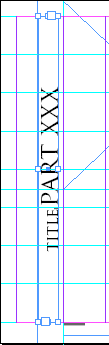
Давайте перейдем к просмотру результата на странице рассказа об оригами. В палитре Pages (Страницы) дважды щелкните на странице 2 (не на странице ii), чтобы переключиться с мастер-страниц на само содержимое документа.
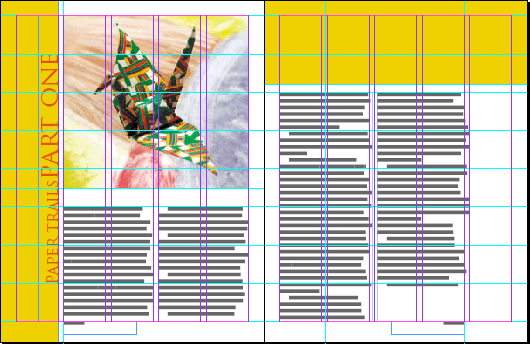
Обратите внимание, что примененные вами локальные переопределения к тексту заголовка на странице документа сохранились - текст по-прежнему окрашен в красный цвет, фраза "PAPER TRAILS" заменяет слово "TITLE", а фраза "PART ONE" - слово "XXX".
Поворот текстового фрейма на мастер-странице повлиял на все страницы документа, к которым была применена эта мастер-страница, включая страницу с локальными переопределениями. Когда элемент мастер-страницы переопределяется на странице документа, переопределяется только набор изменяемых атрибутов. В данном случае на странице документа были изменены текст и цвет текста, но если бы на мастер-странице были изменены текст или цвет, эти изменения не повлияли бы на данный переопределенный объект.
Редактирование мастер-страниц предоставляет мощные возможности для управления оформлением документа в InDesign CS2. Вы можете вносить изменения в мастер-страницы, которые автоматически будут применены ко всем связанным с ними страницам, при этом сохраняя возможность локального переопределения элементов на отдельных страницах. Это значительно упрощает работу с макетом и дизайном, позволяя быстро вносить правки и обновлять оформление всего документа.
Например, представьте, что вам нужно поменять фоновый цвет на всех страницах, где используется определенная мастер-страница. Вместо того, чтобы вручную изменять цвет на каждой странице, вы можете просто отредактировать этот элемент на мастер-странице, и все связанные с ней страницы будут немедленно обновлены. Еще одно полезное применение - это изменение размещения или ориентации элементов, как мы это только что сделали с вертикальным текстовым фреймом.
Таким образом, мастер-страницы являются ключевым инструментом для эффективного управления сложными макетами и дизайном в Adobe InDesign CS2. Освоив их использование, вы сможете значительно ускорить и упростить процесс создания и редактирования своих публикаций.